电脑键盘使用说明精编版
键盘使用说明完整版

键盘使用说明完整版一、键盘简介键盘是一种输入设备,用于输入文字、数字和执行命令。
它由一组按键组成,每个按键都有一个特定的功能。
二、键盘连接方法键盘可以通过有线或无线方式连接到计算机。
有线键盘使用USB接口或PS/2接口进行连接,只需将键盘插头插入计算机相应的接口即可;无线键盘则需要进行配对操作,通常会有一个小型接收器与计算机连接。
三、键盘布局与按键功能1.基本键盘布局键盘主要由字母键区、数字键区、功能键区、控制键区和其他特殊键组成。
字母键区位于键盘的最上方,用于输入字母和符号。
数字键区位于字母键区的右侧,用于输入数字。
功能键区位于键盘的顶部,包含一组特殊功能键,例如F1至F12、控制键区位于键盘的底部,包含Ctrl、Alt 和Shift等键。
2.特殊键(1)Ctrl键:通常用于配合其他键使用,例如Ctrl+C复制,Ctrl+V粘贴。
(2)Alt键:用于切换窗口或执行特殊命令。
(3)Shift键:用于输入大写字母和符号的上档字母。
(4)Caps Lock键:打开大写锁定功能,使得所有字母都输入大写字母。
(5)Tab键:用于在输入框或表格中快速切换。
(6)Enter键:输入命令确认,或在输入框中换行。
(7)Backspace键:删除光标前的一个字符。
(8)Delete键:删除光标后的一个字符。
(9)箭头键:用于在文档中移动光标。
(10)Page Up键和Page Down键:用于在文档中快速翻页。
(11)Home键和End键:用于快速移动光标到行首和行尾。
(12)Esc键:取消当前操作。
(13)Print Screen键:截取整个屏幕。
(14)Scroll Lock键:使得滚动条可用。
(15)Pause/Break键:暂停当前运行的程序。
四、键盘使用技巧1. 大小写切换:使用Shift键切换大小写,或使用Caps Lock键锁定大写。
2. 快速复制粘贴:使用Ctrl+C复制,Ctrl+V粘贴。
3. 撤销操作:使用Ctrl+Z撤销上一步操作。
键盘按键详解(完整版)
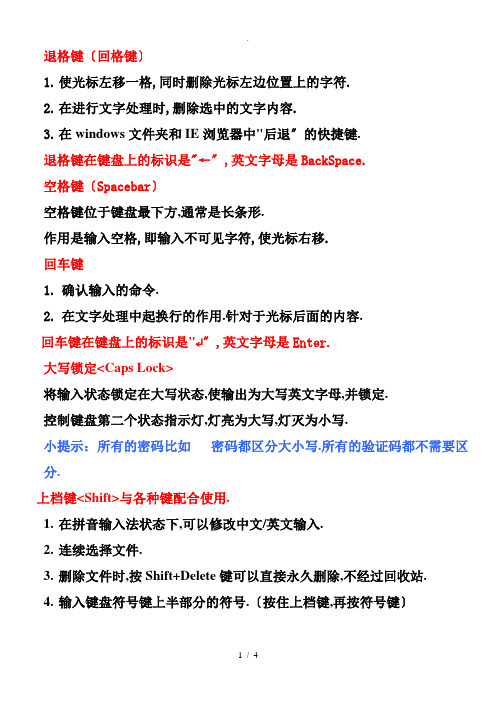
退格键〔回格键〕1.使光标左移一格,同时删除光标左边位置上的字符.2.在进行文字处理时,删除选中的文字内容.3.在windows文件夹和IE浏览器中"后退〞的快捷键.退格键在键盘上的标识是"←〞,英文字母是BackSpace.空格键〔Spacebar〕空格键位于键盘最下方,通常是长条形.作用是输入空格,即输入不可见字符,使光标右移.回车键1.确认输入的命令.2.在文字处理中起换行的作用.针对于光标后面的内容.回车键在键盘上的标识是"↵〞,英文字母是Enter.大写锁定<Caps Lock>将输入状态锁定在大写状态,使输出为大写英文字母,并锁定.控制键盘第二个状态指示灯,灯亮为大写,灯灭为小写.小提示:所有的密码比如密码都区分大小写.所有的验证码都不需要区分.上档键<Shift>与各种键配合使用.1.在拼音输入法状态下,可以修改中文/英文输入.2.连续选择文件.3.删除文件时,按Shift+Delete键可以直接永久删除,不经过回收站.4.输入键盘符号键上半部分的符号.〔按住上档键,再按符号键〕顿号:在中文输入法状态下,按一下回车键上面的\符号或右侧上档键左边的/符号.省略号:……在中文输入法状态下,按住上档键,按一下数字6.书名号:《》< >在中文输入法状态下,按住上档键,按一下逗号,按一下句号. 控制键〔ctrl〕全名为"control",中文意思为"控制".常用快捷键.1.ctrl+C 复制ctrl+V 粘贴ctrl+X 剪切 ctrl+Z 撤销上一步操作ctrl+A 全选 ctrl+空格或ctrl+shift中英文切换2.选择多个文件.当需要选择多个文件时,按住控制键,分别单击选择文件,选择完成后松开控制键即可.注:按住控制键时,不要拖拽鼠标!Windows键图案是Microsoft Windows的视窗徽标.1.单独按下时,可以打开/关闭开始菜单.小提示:win7快速关机.先按windows键,再按方向右键,最后按回车. Xp快速关机.先按windows键,再按两下字母U键.2.Windows+D 最小化所有窗口,返回桌面,再按一次恢复所有窗口.Windows+F 查找所有文件查找文件步骤:1.按住windows键,按一下F键,松开.2.在打开的搜索窗口中,输入要搜索文件的名称.3.输入完成后,自动开始搜索.4.等待搜索完成,符合搜索条件的文件都被搜索出来了.换档键〔Alt〕需要和其他键配合使用来达到某一操作目的.例如要将计算机热启动可以同时按住Ctrl+Alt+Del完成.在中,Alt+S为发送消息的快捷键.Alt+C为关闭聊天窗口的快捷键.热启动只适用于电脑假死机时使用.判断电脑是否是真死机,按一下"数码锁定〞键,如果键盘灯有反应,说明此时为假死机.反之,则为真死机,真死机时,只能强制关机.删除键〔Delete〕删除windows中或文字编辑中的文件或内容.删除光标后面的内容.数码锁定键〔Num Lock〕控制数字键区所有按键,在打开或关闭时,数字键区的按键有不同作用.数码锁定键控制键盘的第一个状态指示灯.起始键〔Home〕快速返回窗口或网页的顶部.结束键〔End〕快速返回窗口或网页的底部.批量重命名1.选择要重命名的文件.2.在第一个文件上右击.3.单击"重命名〞.4.输入数字1.5.按下"回车键〞.6.所有的文件就按照顺序自动更改名称.复制到文件夹1.选择要复制的文件.2.单击窗口上方的"编辑〞.3.单击"复制到文件夹〞.4.在打开的窗口中选择文件要复制到的磁盘或磁盘内的文件夹.5.单击"复制〞.。
电脑按键使用方法

电脑按键使用方法
1. 键盘的基本结构:键盘分为主键盘和数字小键盘两部分。
主键盘是大部分人使用的部分,主要包括字母、符号、控制和功能键;数字小键盘主要用于输入数字。
2. 打字姿势:正确的打字姿势应该是双手平放于键盘上,手指自然弯曲,不要用拇指按下空格键,而是应该用大拇指按下空格键旁边的Alt键。
3. 常用的控制键:Ctrl键和Alt键是最常用的控制键,它们和其它键结合使用可以达到不同的效果,比如复制、粘贴、剪切等。
4. 功能键:Function键通常位于键盘的顶部,它们可以激活计算机的特殊功能,比如调节音量、控制亮度、切换屏幕等。
5. 快捷键:快捷键是指用键盘实现常规操作的一组键,比如Ctrl+C表示复制、Ctrl+V表示粘贴等。
6. 输入密码:在输入密码时,一般会用到数字键和Shift键。
对于密码中的大写字母,可以使用Shift键加字母键实现。
7. 计算器功能:键盘上的数字小键盘可以作为计算器使用,可以通过数字键和运算符键实现加、减、乘、除等计算功能。
8. 符号输入:符号键通常位于键盘的中部,可以输入各种符号,如“,”、“。
”、“”等。
对于一些特殊的符号,可以通过按住Shift键加上相应的字符键实现。
9. 换行键和删除键:Enter键可以在文本框中输入文字后进行换行、确认等操作;Backspace键可以删除光标前一个字符,Delete键可以删除光标后一个字符。
10. 快速切换输入法:在使用多语言输入法时,可以通过按下Ctrl+Shift键来快速切换输入法。
电脑键盘使用说明书

电脑键盘使用说明书一、功能描述电脑键盘是一种输入设备,用于将用户按下的按键信号转换成电脑可以识别的字符或命令,从而实现对电脑的控制和操作。
键盘采用USB接口,可广泛应用于个人电脑、笔记本电脑等各种计算设备。
二、外观及按键布局1. 外观描述键盘外观采用黑色塑料材质,具有坚固耐用的特性。
尺寸为440mm (长度)×140mm(宽度)×30mm(高度),重量约为800克。
2. 按键布局键盘上面分布有数字键、字母键、功能键、控制键、导航键等多种按键。
特别注意大写锁定键、Num Lock键和Scroll Lock键的状态指示灯,分别表示大写字母模式、数字键盘模式和滚动锁定状态。
三、使用方法1. 连接键盘将键盘的USB接口插入电脑的USB插槽中,系统会自动识别键盘并进行安装。
2. 基本按键使用(1)字母及数字输入键盘上的字母键和数字键可实现字符或数字的输入。
按下相应的按键,即可在屏幕上显示相应的字符或数字。
(2)功能键使用功能键包括Shift键、Ctrl键、Alt键等。
按下这些功能键可以实现与字母键和数字键不同的功能,例如Shift键结合字母键可以输入大写字母,Ctrl键结合其他按键可以实现快捷命令等。
(3)导航键使用导航键包括方向键和Home、End、Page Up、Page Down等。
方向键用于在文本或网页中上下左右移动光标,Home键用于将光标移动到行首,End键用于将光标移动到行尾,Page Up键和Page Down键用于在文本或网页中上下翻页。
3. 高级功能键盘还具备一些高级功能,如多媒体控制功能、亮度调节功能等。
这些功能键一般通过组合键的方式使用。
详细的组合键操作步骤请参考电脑键盘高级功能使用手册。
四、注意事项1. 使用环境键盘适用于室内使用,避免暴露在潮湿或高温环境中,以免损坏键盘内部的电子元件。
2. 清洁维护键盘使用一段时间后,可能会积累灰尘或污渍。
建议使用软刷或吹风机清理键盘表面和键帽之间的缝隙。
键盘使用说明书完整版
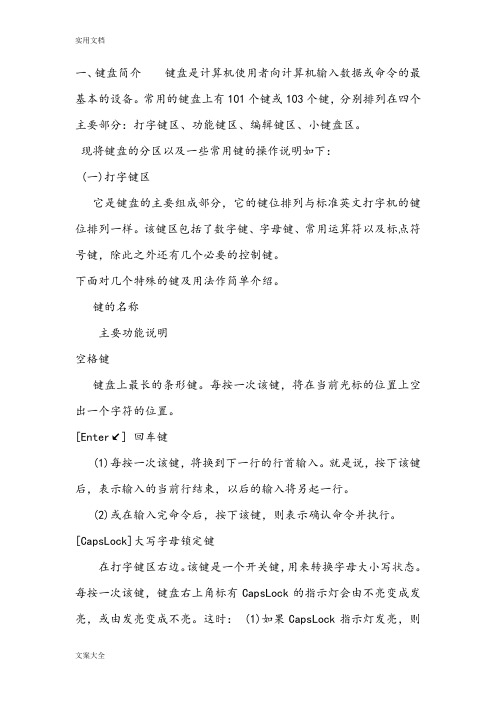
一、键盘简介键盘是计算机使用者向计算机输入数据或命令的最基本的设备。
常用的键盘上有101个键或103个键,分别排列在四个主要部分:打字键区、功能键区、编辑键区、小键盘区。
现将键盘的分区以及一些常用键的操作说明如下:(一)打字键区它是键盘的主要组成部分,它的键位排列与标准英文打字机的键位排列一样。
该键区包括了数字键、字母键、常用运算符以及标点符号键,除此之外还有几个必要的控制键。
下面对几个特殊的键及用法作简单介绍。
键的名称主要功能说明空格键键盘上最长的条形键。
每按一次该键,将在当前光标的位置上空出一个字符的位置。
[Enter↙] 回车键(1)每按一次该键,将换到下一行的行首输入。
就是说,按下该键后,表示输入的当前行结束,以后的输入将另起一行。
(2)或在输入完命令后,按下该键,则表示确认命令并执行。
[CapsLock]大写字母锁定键在打字键区右边。
该键是一个开关键,用来转换字母大小写状态。
每按一次该键,键盘右上角标有CapsLock的指示灯会由不亮变成发亮,或由发亮变成不亮。
这时: (1)如果CapsLock指示灯发亮,则键盘处于大写字母锁定状态:1)这时直接按下字母键,则输入为大写字母;2)如果按住[Shif]键的同时,再按字母键,输入的反而是小写字母。
(2)如果这时CapsLock指示灯不亮,则大写字母锁定状态被取消。
[Shift]换档键换档键在打字键区共有两个,它们分别在主键盘区(从上往下数,下同)第四排左右两边对称的位置上。
(1)对于符号键(键面上标有两个符号的键,例如:等,这些键也称为上下档键或双字符键)来说,直接按下这些键时,所输入的是该键键面下半部所标的那个符号(称为下档键);如果按住[Shift]键同时再按下双字符键,则输入为键面上半部所标的那个符号(称为上档键)。
如: [Shift] +=%(2)对于字母键而言:当键盘右上角标有CapsLock的指示灯不亮时,按住[Shift]键的同时再按字母键,输入的是大写字母。
电脑键盘的使用说明
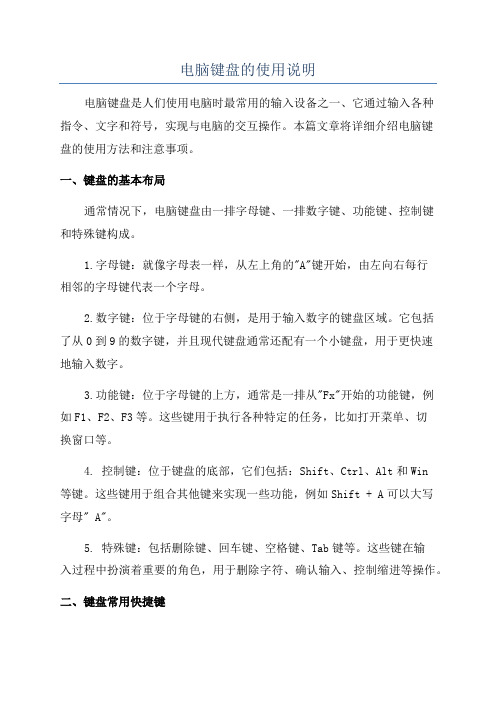
电脑键盘的使用说明电脑键盘是人们使用电脑时最常用的输入设备之一、它通过输入各种指令、文字和符号,实现与电脑的交互操作。
本篇文章将详细介绍电脑键盘的使用方法和注意事项。
一、键盘的基本布局通常情况下,电脑键盘由一排字母键、一排数字键、功能键、控制键和特殊键构成。
1.字母键:就像字母表一样,从左上角的"A"键开始,由左向右每行相邻的字母键代表一个字母。
2.数字键:位于字母键的右侧,是用于输入数字的键盘区域。
它包括了从0到9的数字键,并且现代键盘通常还配有一个小键盘,用于更快速地输入数字。
3.功能键:位于字母键的上方,通常是一排从"Fx"开始的功能键,例如F1、F2、F3等。
这些键用于执行各种特定的任务,比如打开菜单、切换窗口等。
4. 控制键:位于键盘的底部,它们包括:Shift、Ctrl、Alt和Win等键。
这些键用于组合其他键来实现一些功能,例如Shift + A可以大写字母" A"。
5. 特殊键:包括删除键、回车键、空格键、Tab键等。
这些键在输入过程中扮演着重要的角色,用于删除字符、确认输入、控制缩进等操作。
二、键盘常用快捷键使用快捷键可以让我们更高效地操作电脑。
下面列举一些常用的快捷键:1. Ctrl + C:复制选定的内容。
2. Ctrl + X:剪切选定的内容。
3. Ctrl + V:粘贴内容到光标所在位置。
4. Ctrl + Z:撤销最后一次操作。
5. Ctrl + S:保存当前文件。
6. Ctrl + A:全选当前内容。
7. Ctrl + F:查找指定的内容。
8. Ctrl + P:打印当前文件。
9. Ctrl + N:新建一个窗口或文件。
10. Alt + Tab:在打开的窗口之间进行切换。
除了上述列举的常用快捷键外,不同的操作系统和应用程序可能会有其他特定的快捷键,可以根据实际需求进行了解和应用。
三、键盘操作技巧1.打字姿势:正确的打字姿势可以提高打字速度和准确性。
键盘使用说明书完整版
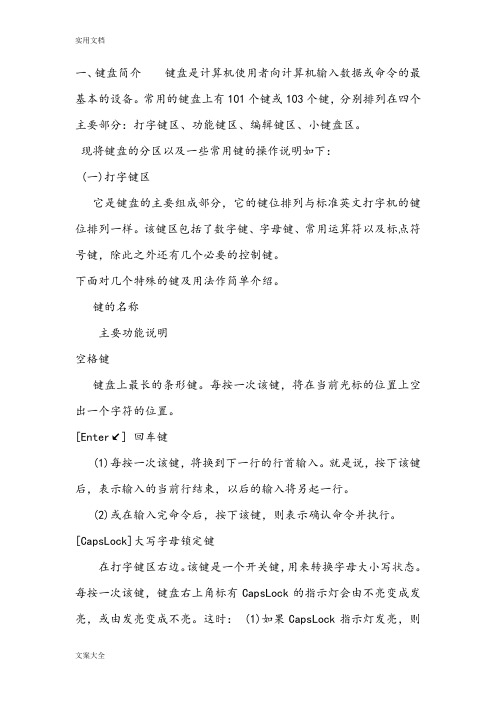
一、键盘简介键盘是计算机使用者向计算机输入数据或命令的最基本的设备。
常用的键盘上有101个键或103个键,分别排列在四个主要部分:打字键区、功能键区、编辑键区、小键盘区。
现将键盘的分区以及一些常用键的操作说明如下:(一)打字键区它是键盘的主要组成部分,它的键位排列与标准英文打字机的键位排列一样。
该键区包括了数字键、字母键、常用运算符以及标点符号键,除此之外还有几个必要的控制键。
下面对几个特殊的键及用法作简单介绍。
键的名称主要功能说明空格键键盘上最长的条形键。
每按一次该键,将在当前光标的位置上空出一个字符的位置。
[Enter↙] 回车键(1)每按一次该键,将换到下一行的行首输入。
就是说,按下该键后,表示输入的当前行结束,以后的输入将另起一行。
(2)或在输入完命令后,按下该键,则表示确认命令并执行。
[CapsLock]大写字母锁定键在打字键区右边。
该键是一个开关键,用来转换字母大小写状态。
每按一次该键,键盘右上角标有CapsLock的指示灯会由不亮变成发亮,或由发亮变成不亮。
这时: (1)如果CapsLock指示灯发亮,则键盘处于大写字母锁定状态:1)这时直接按下字母键,则输入为大写字母;2)如果按住[Shif]键的同时,再按字母键,输入的反而是小写字母。
(2)如果这时CapsLock指示灯不亮,则大写字母锁定状态被取消。
[Shift]换档键换档键在打字键区共有两个,它们分别在主键盘区(从上往下数,下同)第四排左右两边对称的位置上。
(1)对于符号键(键面上标有两个符号的键,例如:等,这些键也称为上下档键或双字符键)来说,直接按下这些键时,所输入的是该键键面下半部所标的那个符号(称为下档键);如果按住[Shift]键同时再按下双字符键,则输入为键面上半部所标的那个符号(称为上档键)。
如: [Shift] +=%(2)对于字母键而言:当键盘右上角标有CapsLock的指示灯不亮时,按住[Shift]键的同时再按字母键,输入的是大写字母。
电脑键盘使用说明

电脑键盘使用说明电脑键盘是计算机的输入设备之一,是我们与电脑进行交互的重要工具。
无论是上网冲浪、办公工作还是打字输入,使用键盘都是必不可少的。
下面将为大家详细介绍电脑键盘的使用说明。
一、基本结构1.字母键区:包含26个字母及相应的符号键。
2.数字键区:由数字键0-9和各种算术运算符组成。
3.功能键区:包含F1-F12这12个键,用于特定功能的操作。
4. 控制键区:包含ESC键、Tab键、Shift键、Ctrl键等,用于控制光标和选择文本。
5.光标键区:包含方向键,用于调整光标位置和选择文本。
二、基本操作1.打字输入:在键盘上找到相应的字母、数字或符号键,并按下相应的键,即可输入字符。
2. 光标操作:使用方向键调整光标位置,Insert键切换光标模式(光标覆盖或插入模式)。
3. 选择文本:使用Shift键加上方向键或点击鼠标进行文本选择。
5. 快捷键:通过组合按键来实现特定的功能,如Ctrl+C复制,Ctrl+V粘贴等。
三、常见快捷键1. Ctrl+C 复制选中文本2. Ctrl+V 粘贴复制的文本3. Ctrl+X 剪切选中文本4. Ctrl+A 全选文本5. Ctrl+Z 撤销上一步操作6. Ctrl+S 保存当前文件7. Ctrl+P 打印当前文件8. Ctrl+F 查找文本10. Alt+Tab 切换程序11.F5刷新页面12.F11全屏模式13. Win+D 显示桌面14. Win+L 锁定屏幕四、注意事项1. 保持手部姿势正确:手指自然放在键盘上,双手应该放在键盘上的Home键位置,避免长时间使用带来的不适。
2.规范打字姿势:用正确的手指按下相应的键,以提高打字速度和准确性。
3.防止误触:避免同时按下多个键,以免误触快捷键造成不必要的操作。
4.定期清理键盘:用清洁剂或专用的清洁布清洁键盘,以保持键盘的干净卫生。
5.注意键盘布线:将键盘的线缆固定在桌面上,避免因为线缆移动或拉扯而影响使用。
- 1、下载文档前请自行甄别文档内容的完整性,平台不提供额外的编辑、内容补充、找答案等附加服务。
- 2、"仅部分预览"的文档,不可在线预览部分如存在完整性等问题,可反馈申请退款(可完整预览的文档不适用该条件!)。
- 3、如文档侵犯您的权益,请联系客服反馈,我们会尽快为您处理(人工客服工作时间:9:00-18:30)。
电脑键盘使用说明公司标准化编码 [QQX96QT-XQQB89Q8-NQQJ6Q8-MQM9N]
电脑键盘使用说明
ESC= 退出.
TAB= 跳行!
Caps Lock = 大小写字母转换.
Shift = 按住再按数字键,可以转换数字上面的符号,也叫上档键盘,也可以把字母变成大写.
Ctrl = 控制键(组合键)
Alt = 下拉菜单(组合键)
Pg Up = 上一页.
Pg Dn = 下一页.
Home = 到头.
End = 到尾.
Insert = 插入.
Delete = 向后删除.
Backspace = 向前删除.
Enter = 回车(确认)
如果还嫌不够,请看下面
通用键盘快捷键
CTRL+C(复制)
CTRL+X(剪切)
CTRL+V(粘贴)
CTRL+Z(撤消)
DELETE(删除)
SHIFT+DELETE(永久删除所选项,而不将该项放入"回收站")
按住 CTRL 键拖动项(复制所选项)
按住 CTRL+SHIFT 拖动项(创建所选项的快捷方式)
F2 键(重命名所选项)
CTRL+向右键(将插入点移动到下一个单词的开头)
CTRL+向左键(将插入点移动到前一个单词的开头)
CTRL+向下键(将插入点移动到下一段的开头)
CTRL+向上键(将插入点移动到前一段的开头)
按住 CTRL+SHIFT 使用任一箭头键(突出显示文本块)
按住 SHIFT 使用任一箭头键(选择窗口中或桌面上的多个项,或者选择文档中的文本)
CTRL+A(全选)
F3 键(搜索文件或文件夹)
ALT+ENTER(查看所选项的属性)
ALT+F4(关闭活动项,或者退出活动程序)
ALT+ENTER(显示所选对象的属性)
ALT+空格键(打开活动窗口的快捷菜单)
CTRL+F4(关闭允许您同时打开多个文档的程序中的活动文档)
ALT+TAB(在打开的各项之间切换)
ALT+ESC(按各项打开时的顺序循环切换这些项)
F6 键(循环切换窗口中或桌面上的屏幕元素)
F4 键(在"我的电脑"或"Windows 资源管理器"中显示"地址"栏列表)SHIFT+F10(显示所选项的快捷菜单)
ALT+空格键(显示活动窗口的系统菜单)
CTRL+ESC(显示"开始"菜单)
ALT+菜单名中带下划线的字母(显示对应的菜单)
已打开的菜单上命令名中带下划线的字母(执行对应的命令)
F10 键(激活活动程序中的菜单栏)
向右键(打开右侧的紧邻菜单,或者打开子菜单)
向左键(打开左侧的紧邻菜单,或者关闭子菜单)
F5 键(更新活动窗口)
BACKSPACE(在"我的电脑"或"Windows 资源管理器"中查看上一级的文件夹)
ESC(取消当前任务)
按住 SHIFT 键将 CD-ROM 插入 CD-ROM 驱动器(防止 CD-ROM 自动播放)
对话框的键盘快捷键
CTRL+TAB(向前切换各张选项卡)
CTRL+SHIFT+TAB(向后切换各张选项卡)
TAB(向前切换各选项)
SHIFT+TAB(向后切换各选项)
ALT+带下划线的字母(执行对应的命令或选择对应的选项)
ENTER(执行活动选项或按钮的命令)
空格键(如果活动选项是复选框,则选中或清除该复选框)
箭头键(如果活动选项是一组选项按钮,则选中按钮)
F1 键(显示帮助)
F4 键(显示活动列表中的项)
BACKSPACE(如果在另存为或打开对话框中选择了文件夹,则打开上一级文件夹)
Microsoft Natural Keyboard 快捷键
Windows 徽标(显示或隐藏"开始"菜单)
Windows 徽标+BREAK(显示系统属性对话框)
Windows 徽标+D(显示桌面)
Windows 徽标+M(最小化所有窗口)
Windows 徽标+SHIFT+M(还原已最小化的窗口)
Windows 徽标+E(打开"我的电脑")
Windows 徽标+F(搜索文件或文件夹)
CTRL+Windows 徽标+F(搜索计算机)
Windows 徽标+F1(显示 Windows 帮助)
Windows 徽标+ L(锁定键盘)
Windows 徽标+R(打开运行对话框)
Windows 徽标+U(打开"工具管理器")
辅助功能键盘快捷键
按住右 SHIFT 键八秒(打开或关闭筛选键功能)
左 ALT+左 SHIFT+PRINT SCREEN(打开或关闭高对比度功能)左 ALT+左 SHIFT+NUM LOCK(打开或关闭鼠标键功能)
按 SHIFT 键五次(打开或关闭粘滞键)
按住 NUM LOCK 键五秒(打开或关闭切换键功能)
Windows 徽标+U(打开"工具管理器")
"Windows 资源管理器"键盘快捷键
END(显示活动窗口的底部)
HOME(显示活动窗口的顶部)
NUM LOCK+星号 (*)(显示所选文件夹下的所有子文件夹)NUM LOCK+加号 (+)(显示所选文件夹的内容)
NUM LOCK+减号 (-)(折叠所选文件夹)
向左键(如果当前选择处于展开状态则折叠它,或者选择父文件夹)向右键(如果当前选择处于折叠状态则显示它,或者选择第一个子文件夹)
"字符映射表"的快捷键
在双击字符网格上的字符之后,您可以通过使用以下键盘快捷键在网格中移动:
向右键(右移或移动到下一行的开头)
向左键(左移或移动到前一行的结尾)
向上键(上移一行)
向下键(下移一行)
PAGE UP(一次上移一屏)
PAGE DOWN(一次下移一屏)
HOME(移动到行的开头)
END(移动到行的结尾)
CTRL+HOME(移动到第一个字符)
CTRL+END(移动到最后一个字符)
空格键(在选定字符时,在"放大"模式和"正常"模式之间切换)
"Microsoft 管理控制台"(MMC) 主窗口键盘快捷键
CTRL+O(打开已保存的控制台)
CTRL+N(打开新的控制台)
CTRL+S(保存打开的控制台)
CTRL+M(添加或删除控制台项)
CTRL+W(打开新窗口)
F5 键(更新所有控制台窗口的内容)
ALT+空格键(显示 MMC 窗口菜单)
ALT+F4(关闭控制台)
ALT+A(显示"操作"菜单)
ALT+V(显示"视图"菜单)
ALT+F(显示"文件"菜单)
ALT+O(显示"收藏夹"菜单)
MMC 控制台窗口键盘快捷键
CTRL+P(打印当前页或活动窗格)
ALT+减号 (-)(显示活动控制台窗口的窗口菜单)SHIFT+F10(显示所选项的"操作"快捷菜单)
F1 键(打开所选项的帮助主题(如果有))
F5 键(更新所有控制台窗口的内容)
CTRL+F10(最大化活动控制台窗口)
CTRL+F5(还原活动控制台窗口)
ALT+ENTER(显示所选项的属性对话框(如果有))F2 键(重命名所选项)
CTRL+F4(关闭活动控制台窗口。
当控制台只有一个控制台窗口时,此快捷键关闭控制台)。
